 Mobiles Tutorial
Mobiles Tutorial
 Android Telefon
Android Telefon
 L?sen Sie das Problem, dass Sie trotz bestehender Breitbandverbindung nicht auf das Internet zugreifen k?nnen (Fehlerbehebung).
L?sen Sie das Problem, dass Sie trotz bestehender Breitbandverbindung nicht auf das Internet zugreifen k?nnen (Fehlerbehebung).
L?sen Sie das Problem, dass Sie trotz bestehender Breitbandverbindung nicht auf das Internet zugreifen k?nnen (Fehlerbehebung).
May 05, 2024 pm 06:01 PMSt?rt Sie das Problem, nicht auf das Internet zugreifen zu k?nnen? Da das Internet jeden Aspekt des Lebens durchdringt, ist die Unterbrechung der Netzwerkverbindung zu einem Problem geworden. Selbst wenn Ihre Breitbandverbindung funktioniert, k?nnen Sie m?glicherweise immer noch nicht auf das Internet zugreifen. Der PHP-Editor Baicao hat eine Reihe von L?sungsschritten zusammengefasst, die Ihnen helfen, das Problem schrittweise zu beheben und die Netzwerkverbindung wiederherzustellen.
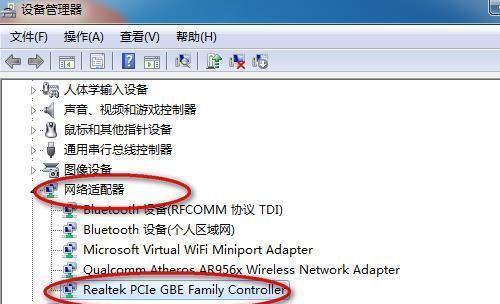
Best?tigen Sie den Verbindungsstatus des Ger?ts: überprüfen Sie, ob Mobiltelefone und andere Ger?te korrekt mit dem Breitbandnetzwerk verbunden sind, überprüfen Sie den Computer und stellen Sie sicher, dass die drahtlose Netzwerk- oder kabelgebundene Netzwerkverbindung normal ist.

2. Starten Sie das Breitbandger?t neu: Setzen Sie das Ger?t zurück und stellen Sie die Verbindung erneut her, warten Sie ein paar Minuten und schalten Sie es dann wieder ein oder versuchen Sie, den Breitbandrouter oder das Modem auszuschalten.
3. überprüfen Sie das Breitbandkonto und das Passwort: Um zu vermeiden, dass Sie aufgrund eines falschen Kontos oder Passworts nicht auf das Internet zugreifen k?nnen, stellen Sie sicher, dass das eingegebene Breitbandkonto und Passwort korrekt sind.
4. überprüfen Sie die DNS-Einstellungen: überprüfen Sie, ob die DNS-Serveradresse korrekt konfiguriert ist. Versuchen Sie, zu einer ?ffentlichen DNS-Serveradresse zu wechseln, und rufen Sie die Netzwerkeinstellungsoberfl?che auf.
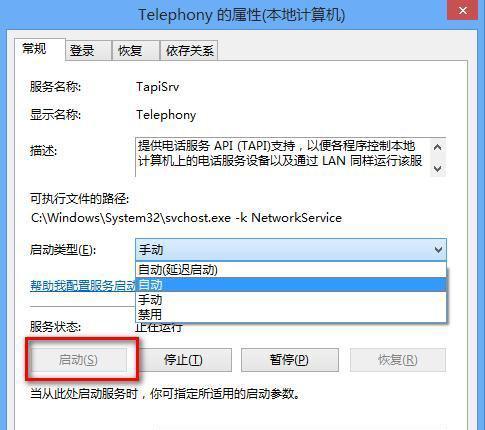
5. überprüfen Sie die IP-Adresserfassungsmethode: Wenn eine feste IP-Adresse ausgew?hlt ist, stellen Sie sicher, dass die Konfiguration korrekt ist, und best?tigen Sie, ob die IP-Adresserfassungsmethode in den Netzwerkeinstellungen automatisch eine IP-Adresse beziehen soll.
6. überprüfen Sie die Netzwerkkabelverbindung: überprüfen Sie, ob das Netzwerkkabel locker oder besch?digt ist. Versuchen Sie, das Netzwerkkabel auszutauschen, um den Kabelfehler zu beheben.
7. überprüfen Sie die Firewall-Einstellungen: Stellen Sie sicher, dass die Kommunikation des Ger?ts mit dem Netzwerk nicht blockiert wird, überprüfen Sie die Einstellungen in der Firewall-Software oder im Router.
8. Cache und tempor?re Dateien l?schen: Um zu vermeiden, dass überm??iger Cache Probleme mit der Netzwerkverbindung verursacht, bereinigen Sie regelm??ig den Cache und die tempor?ren Dateien im Ger?t.
9. überprüfen Sie den Fehler des Netzbetreibers: Wenn die oben genannten Schritte das Problem nicht l?sen, kann es sich um einen Fehler des Netzbetreibers handeln. Sie k?nnen sich an Ihren Netzbetreiber wenden, um zu prüfen, ob ein Breitbandproblem vorliegt.
10. überprüfen Sie den Ger?tetreiber: Aktualisieren Sie den Treiber rechtzeitig, um m?gliche Fehler zu beheben, und stellen Sie sicher, dass der Netzwerkadaptertreiber des Ger?ts die neueste Version ist.
11. überprüfen Sie den Verbindungsstatus anderer Ger?te: Wenn andere Ger?te nicht auf das Internet zugreifen k?nnen, liegt m?glicherweise ein Problem mit dem Breitbanddienstanbieter vor. überprüfen Sie, ob andere Ger?te normal eine Verbindung zum Internet herstellen k?nnen.
12. Netzwerkeinstellungen zurücksetzen: Um m?gliche Konflikte und falsche Einstellungen zu beseitigen, versuchen Sie, die Netzwerkeinstellungen in Ihrem Ger?t zurückzusetzen.
13. überprüfen Sie die Sicherheitssoftware Ihres Computers: überprüfen Sie die Einstellungen der Sicherheitssoftware, um sicherzustellen, dass Netzwerkverbindungen nicht blockiert werden.
14. überprüfen Sie die Breitbandgeschwindigkeit: Wenn die Geschwindigkeit zu langsam ist, kann dies Auswirkungen auf die Netzwerkverbindung haben. überprüfen Sie die aktuelle Internetgeschwindigkeit.
15. Suchen Sie professionelle Hilfe: Sie k?nnen professionelle Netzwerkwartungsdienste in Anspruch nehmen und das Verbindungsproblem von Fachleuten l?sen lassen, wenn die oben genannten Schritte das Problem nicht l?sen k?nnen.
Wir k?nnen mit der Situation umgehen, in der das Breitband angeschlossen ist, aber nicht auf das Internet zugreifen kann, und wir k?nnen das Problem Schritt für Schritt beheben und l?sen. Es erm?glicht uns, das Internet normal zu nutzen, die Effizienz unseres Lebens und unserer Arbeit zu verbessern und dieses Problem so schnell wie m?glich zu l?sen. Das Verst?ndnis einiger grundlegender Methoden zur Fehlerbehebung im Netzwerk kann uns auch dabei helfen, ?hnliche Probleme besser zu l?sen.
Das obige ist der detaillierte Inhalt vonL?sen Sie das Problem, dass Sie trotz bestehender Breitbandverbindung nicht auf das Internet zugreifen k?nnen (Fehlerbehebung).. Für weitere Informationen folgen Sie bitte anderen verwandten Artikeln auf der PHP chinesischen Website!

Hei?e KI -Werkzeuge

Undress AI Tool
Ausziehbilder kostenlos

Undresser.AI Undress
KI-gestützte App zum Erstellen realistischer Aktfotos

AI Clothes Remover
Online-KI-Tool zum Entfernen von Kleidung aus Fotos.

Stock Market GPT
KI-gestützte Anlageforschung für intelligentere Entscheidungen

Hei?er Artikel

Hei?e Werkzeuge

Notepad++7.3.1
Einfach zu bedienender und kostenloser Code-Editor

SublimeText3 chinesische Version
Chinesische Version, sehr einfach zu bedienen

Senden Sie Studio 13.0.1
Leistungsstarke integrierte PHP-Entwicklungsumgebung

Dreamweaver CS6
Visuelle Webentwicklungstools

SublimeText3 Mac-Version
Codebearbeitungssoftware auf Gottesniveau (SublimeText3)
 Schritte und Vorsichtsma?nahmen für die Registrierung einer Apple-ID in Hongkong (genie?en Sie die einzigartigen Vorteile des Apple Store in Hongkong)
Sep 02, 2024 pm 03:47 PM
Schritte und Vorsichtsma?nahmen für die Registrierung einer Apple-ID in Hongkong (genie?en Sie die einzigartigen Vorteile des Apple Store in Hongkong)
Sep 02, 2024 pm 03:47 PM
Die Produkte und Dienstleistungen von Apple waren schon immer bei Nutzern auf der ganzen Welt beliebt. Die Registrierung einer Hongkong-Apple-ID bietet Benutzern mehr Komfort und Privilegien. Werfen wir einen Blick auf die Schritte zur Registrierung einer Hongkong-Apple-ID und worauf Sie achten müssen. So registrieren Sie eine Apple-ID für Hongkong. Wenn Sie Apple-Ger?te verwenden, ist für die Anmeldung bei vielen Anwendungen und Funktionen die Verwendung einer Apple-ID erforderlich. Wenn Sie Anwendungen aus Hongkong herunterladen oder die bevorzugten Inhalte des Hong Kong AppStore genie?en m?chten, ist es unbedingt erforderlich, eine Hong Kong Apple ID zu registrieren. In diesem Artikel erfahren Sie, wie Sie eine Apple-ID für Hongkong registrieren und worauf Sie achten müssen. Schritte: Sprache und Region ausw?hlen: Suchen Sie auf Ihrem Apple-Ger?t die Option ?Einstellungen“ und geben Sie ein
 L?sung für das Problem des verschwommenen Bildschirms auf einem Samsung-Monitor (wie man mit dem Ph?nomen des verschwommenen Bildschirms auf einem Samsung-Monitor umgeht)
Sep 04, 2024 pm 01:32 PM
L?sung für das Problem des verschwommenen Bildschirms auf einem Samsung-Monitor (wie man mit dem Ph?nomen des verschwommenen Bildschirms auf einem Samsung-Monitor umgeht)
Sep 04, 2024 pm 01:32 PM
Mit der kontinuierlichen Weiterentwicklung der Technologie sind Monitore zu einem unverzichtbaren Bestandteil des t?glichen Lebens und der Arbeit der Menschen geworden. Allerdings kann es manchmal zu Problemen kommen, wie z. B. Bildschirmunsch?rfe auf Samsung-Monitoren. In diesem Artikel werden einige g?ngige L?sungen vorgestellt, die Ihnen helfen, dieses Problem besser zu l?sen. 1. überprüfen Sie, ob das Verbindungskabel fest sitzt – stellen Sie sicher, dass die VGA-, DVI- oder HDMI-Kabel intakt und fest mit dem Monitor und Computer oder anderen Ger?ten verbunden sind. - Prüfen Sie, ob die Schnittstelle des Verbindungskabels locker oder verschmutzt ist und reinigen oder ersetzen Sie sie gegebenenfalls. 2. Aufl?sung und Bildwiederholfrequenz anpassen – Passen Sie die Aufl?sung und Bildwiederholfrequenz des Monitors auf Ihrem Computersystem an, um sicherzustellen, dass sie den Standardeinstellungen des Monitors entsprechen. - Probieren Sie verschiedene Einstellungen aus, um zu sehen, ob sie das Problem mit dem verschwommenen Bildschirm beheben k?nnen.
 So erkennen Sie echte und gef?lschte Schuhkartons mit Nike-Schuhen (beherrschen Sie einen Trick, um sie leicht zu identifizieren)
Sep 02, 2024 pm 04:11 PM
So erkennen Sie echte und gef?lschte Schuhkartons mit Nike-Schuhen (beherrschen Sie einen Trick, um sie leicht zu identifizieren)
Sep 02, 2024 pm 04:11 PM
Als weltbekannte Sportmarke haben die Schuhe von Nike viel Aufmerksamkeit erregt. Allerdings gibt es auch eine Vielzahl gef?lschter Produkte auf dem Markt, darunter auch gef?lschte Nike-Schuhkartons. Die Unterscheidung echter Schuhkartons von gef?lschten ist für den Schutz der Rechte und Interessen der Verbraucher von entscheidender Bedeutung. In diesem Artikel erfahren Sie einige einfache und effektive Methoden, mit denen Sie zwischen echten und gef?lschten Schuhkartons unterscheiden k?nnen. 1: Titel der Au?enverpackung Wenn Sie sich die Au?enverpackung von Nike-Schuhkartons ansehen, k?nnen Sie viele subtile Unterschiede feststellen. Originale Nike-Schuhkartons bestehen in der Regel aus hochwertigen Papiermaterialien, die sich glatt anfühlen und keinen offensichtlichen stechenden Geruch verstr?men. Die Schriftarten und Logos auf authentischen Schuhkartons sind in der Regel klar und detailliert und es gibt keine Unsch?rfen oder Farbinkonsistenzen. 2: Der Logo-Hei?pr?getitel ist normalerweise auf dem Original-Schuhkarton abgebildet
 So überprüfen Sie das WLAN-Passwort auf einem Android-Telefon (einfache Bedienung erm?glicht es Ihnen, das Passwort des verbundenen WLANs einfach zu erhalten)
Sep 02, 2024 pm 05:10 PM
So überprüfen Sie das WLAN-Passwort auf einem Android-Telefon (einfache Bedienung erm?glicht es Ihnen, das Passwort des verbundenen WLANs einfach zu erhalten)
Sep 02, 2024 pm 05:10 PM
Da drahtlose Netzwerke immer beliebter werden, verbinden wir uns oft mit verschiedenen WLAN-Netzwerken, vergessen jedoch manchmal das Passwort eines bestimmten WLAN-Netzwerks. In diesem Artikel erfahren Sie, wie Sie das Passwort des verbundenen WLANs auf einem Android-Telefon überprüfen, damit Sie es einfach abrufen und aufzeichnen k?nnen. Absatz 1. Rufen Sie die Seite mit den WLAN-Einstellungen über die Systemeinstellungen auf, indem Sie in den Telefoneinstellungen auf die Option ?WLAN“ klicken. 2. W?hlen Sie auf der Seite mit den WLAN-Einstellungen den Namen des verbundenen WLAN-Netzwerks aus und klicken Sie darauf. 3. Rufen Sie die Seite mit den WLAN-Netzwerkdetails auf. Klicken Sie im Popup-Fenster auf ?Netzwerkdetails“ oder ?hnliche Optionen, um die Seite mit den WLAN-Netzwerkdetails aufzurufen. 4. Zeigen Sie die hohe Geschwindigkeit des verbundenen WLANs an
 So reinigen Sie farbige Silikon-Handyhüllen (einfache und praktische Reinigungstipps und Vorsichtsma?nahmen)
Sep 02, 2024 pm 04:09 PM
So reinigen Sie farbige Silikon-Handyhüllen (einfache und praktische Reinigungstipps und Vorsichtsma?nahmen)
Sep 02, 2024 pm 04:09 PM
Farbige Silikon-Handyhüllen geh?ren zu den g?ngigen Accessoires für moderne Handy-Enthusiasten. Nach einiger Zeit sammeln sich jedoch zwangsl?ufig Schmutz und Staub auf der Handyhülle an, was ihr Aussehen und ihre Hygiene beeintr?chtigt. Wie man farbige Silikon-Handyhüllen richtig reinigt, sollte jeder Handynutzer wissen. In diesem Artikel werden einige einfache und praktische Reinigungstipps und Vorsichtsma?nahmen vorgestellt, die Ihnen dabei helfen, farbige Silikon-Handyhüllen einfach zu reinigen. 1. Vorbereitung vor der Reinigung Stellen Sie vor der Reinigung zun?chst sicher, dass das Telefon ausgeschaltet ist, und trennen Sie es von der Telefonhülle. Bereiten Sie dann die folgenden Werkzeuge vor: eine Bürste mit weichen Borsten, ein mildes Reinigungsmittel, warmes Wasser und ein sauberes Handtuch. 2. Entfernen Sie den gr??ten Teil des Staubs vorsichtig mit einer Bürste mit weichen Borsten. Sie k?nnen die Telefonhülle auf ein Papiertuch legen verhindern, dass der Staub verstreut wird. wollen
 K?nnen frühschwangere Frauen Computer nutzen (Auswirkungen der Computernutzung auf frühschwangere Frauen und Vorsichtsma?nahmen)
Sep 02, 2024 pm 03:47 PM
K?nnen frühschwangere Frauen Computer nutzen (Auswirkungen der Computernutzung auf frühschwangere Frauen und Vorsichtsma?nahmen)
Sep 02, 2024 pm 03:47 PM
Die Schwangerschaft ist ein wichtiger Moment im Leben jeder Frau, insbesondere für frühschwangere Frauen, die besonders auf ihre eigene Gesundheit achten müssen. In der modernen Gesellschaft sind Computer jedoch zu einem unverzichtbaren Bestandteil des Lebens der Menschen geworden. K?nnen frühschwangere Frauen Computer benutzen? In diesem Artikel werden die Auswirkungen der Computernutzung auf die Frühschwangerschaft und die damit verbundenen Vorsichtsma?nahmen untersucht. 1. Die Auswirkungen von Computerstrahlung auf frühschwangere Frauen bereiten vielen Menschen Sorgen. Bei frühschwangeren Frauen kann Computerstrahlung einen gewissen Einfluss auf die Entwicklung des F?tus haben. Angemessene Einteilung der Computernutzungszeit Frühschwangere Frauen sollten ihre Computernutzungszeit angemessen einteilen und eine langfristige Dauernutzung vermeiden. Sie müssen insbesondere auf Ruhe und Augenschutz achten. Richtige Haltung zum Schutz der Lendenwirbels?ule Bei der Nutzung des Computers sollten Frühschwangere eine gute Sitzhaltung einnehmen, um die Lendenwirbels?ule zu schonen.
 Ursachen und L?sungen für schwarze Bildschirme auf Mobiltelefonen (h?ufige Ursachen und L?sungen für schwarze Bildschirme auf Mobiltelefonen)
Sep 02, 2024 pm 03:50 PM
Ursachen und L?sungen für schwarze Bildschirme auf Mobiltelefonen (h?ufige Ursachen und L?sungen für schwarze Bildschirme auf Mobiltelefonen)
Sep 02, 2024 pm 03:50 PM
In der modernen Gesellschaft sind Mobiltelefone zu einem unverzichtbaren Kommunikationsmittel im Leben der Menschen geworden. Manchmal sto?en wir jedoch auf das Problem eines schwarzen Bildschirms auf unserem Mobiltelefon, was nicht nur ?rgerlich ist, sondern auch unsere t?gliche Nutzung beeintr?chtigen kann. In diesem Artikel werden die Ursachen für schwarze Bildschirme auf Mobiltelefonen untersucht und L?sungen bereitgestellt, die den Lesern helfen, dieses Problem effektiv zu l?sen. 1. Schwarzer Bildschirm des Mobiltelefons aufgrund von Hardwareproblemen 1.1 Batterieproblem: Ein leerer oder abnormaler Akku führt dazu, dass das Telefon nicht gestartet werden kann, was zu einem schwarzen Bildschirm führt. 1.2 Displayfehler: Probleme wie eine Besch?digung des Mobiltelefondisplays oder lose Verbindungskabel k?nnen dazu führen, dass das Telefon einen schwarzen Bildschirm hat. 1.3 Andere Hardwarefehler: z. B. ein Motherboard-Fehler, ein Touchscreen-Fehler usw. k?nnen dazu führen, dass das Mobiltelefon nicht richtig angezeigt wird. 2. Schwarzer Bildschirm auf dem Mobiltelefon aufgrund von Softwareproblemen 2.1 Systemabsturz: Systemabsturz
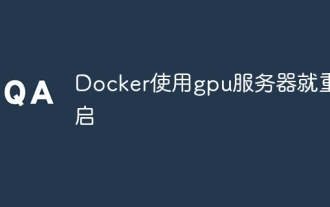 Docker startet mit dem GPU -Server neu
Apr 15, 2025 am 06:48 AM
Docker startet mit dem GPU -Server neu
Apr 15, 2025 am 06:48 AM
Server Neustart bei der Verwendung von Docker auf einem GPU -Server wird durch die folgenden Gründe verursacht: CUDA -Versionskonflikt -Treiber -Speicherzuordnungsfehlerl?sung: Stellen Sie sicher




